Schlechter Empfang beim iPhone?
Mit iOS Systemreparatur-Tool iMyFone Fixppo können Sie iPhone 15/14/13/12/11/X/XR/XS Empfang mühelos verbessern.
Kostenlos testenKürzlich berichtete ein iPhone-Nutzer, dass seit der Verwendung des neuen iPhone 13 der Empfang schlechter und schlechter geworden ist als beim alten iPhone X. Ein schwaches Signalempfang kann verschiedene Probleme verursachen, wie z.B. Anruf fehlgeschlagen oder gar kein Internet.
Wenn Ihr iPhone Schlechten Empfang hat, finden Sie in diesem Artikel heraus, woran das liegt, und finden dann einige einfache Lösungen, um den Empfang Ihres iPhones zu verbessern.

- Teil 1: Warum hat mein iPhone schlechten Empfang?
- Teil 2: Wie kann man beim iPhone den Empfang verbessern? 6 effektive Tipps
- Entfernen Sie das iPhone aus der Hülle
- Deaktivieren Sie die WLAN-Unterstützung
- Aktualisieren Sie Netzbetreiber-Einstellungen auf dem iPhone
- iPhone-Netzwerk zurücksetzen, um den Empfang zu verbessern
- Entfernen und Wiedereinsetzen der SIM-Karte
- iPhone Signal verstärken mit einem Empfangsverstärker für Mobilfunk
- Bonus Tipp: Empfang beim iPhone mit iMyFone Fixppo verbessern

Warum hat mein iPhone schlechten Empfang?
Es gibt mehrere Gründe, warum iPhone 15/14/13 Pro/13/12/12 mini/11/11 Pro Max/X/XR Schlechter-Empfang hat. Einige der prominentesten sind:
Ihr Gerät hat möglicherweise zu wenig Speicher.
Es kann auch ein Firmware-Update benötigen.
Ein Hardwareproblem wie eine falsche SIM-Kartenplatzierung.
Das Gerät befindet sich nicht im Versorgungsbereich.
Softwareprobleme und Fehler tragen auch zu einem schlechten Empfang beim Telefonieren mit dem iPhone bei.
Wie kann man beim iPhone den Empfang verbessern? 6 effektive Tipps
1 Entfernen Sie das iPhone aus der Hülle
Die meisten iPhone-Hüllen können die Signalstärke auf Ihrem iPhone verringern. Die erste einfache Möglichkeit, den Empfang Ihres iPhones zu verstärken, besteht darin, Sie zu bitten, Ihr iPhone aus der Hülle zu nehmen. Die meisten Benutzer haben berichtet, dass nach dem Entfernen oder Austauschen der iPhone-Hülle das Signal deutlich verbessert wurde.

2 Deaktivieren Sie die WLAN-Unterstützung
Die WLAN-Unterstützung hilft Ihrem Gerät, die zuverlässigste Verbindung zu finden, was wiederum schnellere Datenübertragungen ermöglichen kann. Wenn Sie jedoch mit Konnektivitätsproblemen konfrontiert sind, kann der WLAN-Unterstützung kontinuierlich Verbindungen zu verschiedenen Netzwerken herstellen und trennen, was manchmal zu Fehlfunktionen wie iPhone Empfang schlecht oder Fehlgeschlagen der WLAN-Verbindung führen kann. Um iPhone Empfang zu verstärken, können Sie die WLAN-Unterstützung deaktivieren:
Öffnen Sie die "Einstellungen" und tippen Sie dann auf "Mobilfunk". > Nach unten gleiten und suchen Sie "WLAN-Unterstützung" und schalten Sie es aus.
Ihr Gerät wird immer noch auf WLAN zugreifen können. Überprüfen Sie nun, ob Sie immer noch mit denselben Verbindungsproblemen konfrontiert sind.
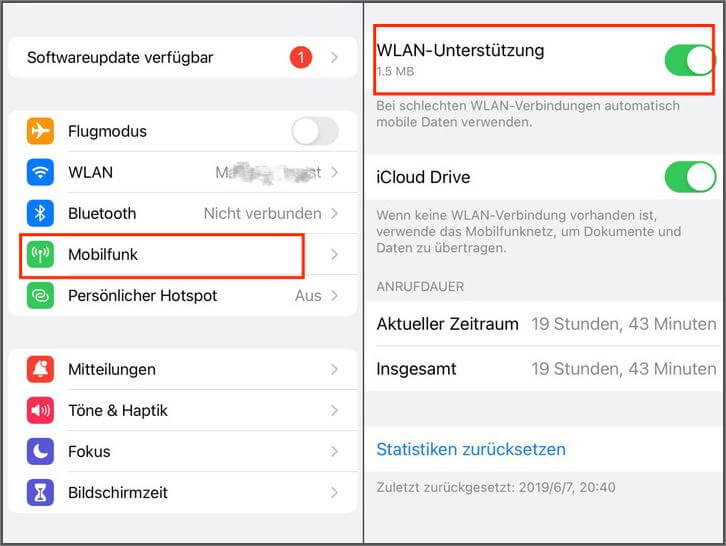
3 Aktualisieren Sie Netzbetreiber-Einstellungen auf dem iPhone
Vergiss nicht, dass Aktualisierungen der Netzbetreibereinstellungen die Netzwerkverbindung und Leistung Ihres iPhone verbessern können. Sie können Ihre Netzbetreiber-Einstellungen manuell aktualisieren, um den Signalempfang auf dem iPhone 14/13/13 Pro/12/11/8/7/SE zu verbessern. Das Verfahren ist wie folgt:
Schritt 1. Stellen Sie sicher, dass das iPhone über WLAN oder mobile Daten mit dem Internet verbunden ist.
Schritt 2. Öffnen Sie die Einstellungen. > Tippen Sie auf "Allgemein" >"Info".
Schritt 3. Gehen Sie zu "Netzbetreiber". Wenn es eine Aktualisierung gibt, wird möglicherweise eine Benachrichtigung angezeigt. Wenn nicht, klicken Sie auf "Netzbetreiber aktualisieren".
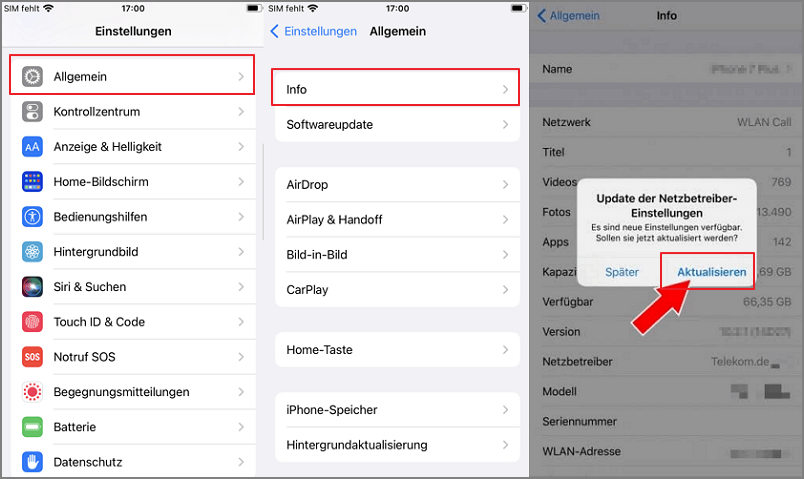
Schalten Sie Ihr iPhone aus und wieder ein und starten Sie es neu. Dadurch wird sichergestellt, dass die neuen Anbietereinstellungen übernommen werden.
4 iPhone-Netzwerk zurücksetzen, um den Empfang zu verbessern
Wenn Ihr iPhone 15/14/13/12/11 (Pro Max/Pro)/X/XR/SE/8/7/6 schlechter Empfang konfrontiert ist, versuchen Sie Netzwerkeinstellungen zurückzusetzen. Dadurch werden die zuvor verwendeten Netzwerk- und VPN-Einstellungen gelöscht, und die Verbindung zum Netzwerk wird unterbrochen. Eine Reaktivierung der Einstellungen für die Netzwerkoptionen verbessert die Signalstärke Ihres iPhones.
Schritt 1. Gehen Sie zu "Einstellungen" auf dem iPhone > "Allgemein" > "iPhone übertragen/zurücksetzen" > "Zurücksetzen".
Schritt 2. Wählen Sie dann "Netzwerkeinstellungen" .
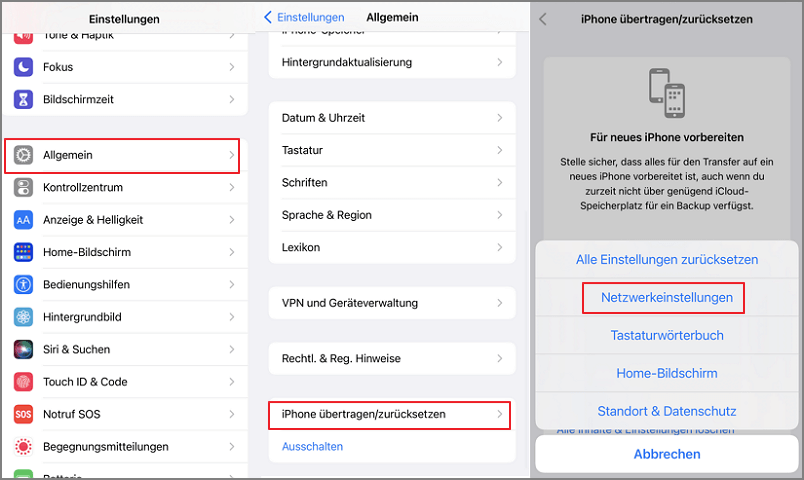
5 Entfernen und erneutes Einsetzen der SIM-Karte
Manchmal haben Sie erst vor kurzem die SIM-Karte aus Ihrem Gerät entfernt und sie nicht richtig eingelegt. In diesem Fall hat das iPhone 14/13/12/11 und mehr beim Telefonieren einen schlechten Empfang.
Nehmen Sie die SIM-Karte sehr vorsichtig aus dem Gerät. Entfernen Sie in Ruhe den Staub, der sich möglicherweise angesammelt hat, und setzen Sie die Karte dann wieder in das Gerät ein. Starten Sie das Gerät neu und prüfen Sie, um den iPhone LTE-Empfang zu verbessern.

6 iPhone Signal verstärken mit einem Empfangsverstärker für Mobilfunk
iPhone Empfangsverstärker behauptet, dass er die Stärke des Handysignals effektiv erhöht. Mobilfunksignalverstärker sind in der Regel kleine Geräte, die Sie überall im Haus platzieren können. Sie verstärken die Funkwellen, die zwischen dem Sender und Ihrem Gerät übertragen werden, und können die Signalstärke in nur wenigen Minuten erhöhen.
Empfangsverstärker sind in den meisten Geschäften erhältlich, einschließlich Amazon, und variieren im Preisbereich. Wählen Sie einen aus, und er sollte den Empfang Ihres iPhones signifikant verbessern.

Bonus Tipp: Empfang beim iPhone mit iMyFone Fixppo verbessern
Wenn Ihr iPhone einen schlechten Empfang hat und Sie alle oben genannten Maßnahmen erfolglos ausprobiert haben, liegt möglicherweise ein Softwarefehler auf Ihrem Gerät vor, der den normalen Betrieb stört. In diesem Fall benötigen Sie ein Werkzeug wie iMyFone Fixppo iOS-Systemreparatur-Tool, um Softwarefehler zu beheben und das iPhone wieder normal zu machen. Als professionelle Software kann es Ihnen helfen, viele Softwarefehler mit Ihrem iOS-Gerät zu beheben.
Hauptmerkmale von iMyFone Fixppo:
- Es behebt iOS-Störungen mit hoher Erfolgsquote und nutzt die neueste Technologie; einfach zu bedienen.
- Außer schlechten Signalen repariert Fixppo mehr als 150 iOS-Probleme wie z.B. iPhone Wecker klingelt nicht, ständiges Ausschalten des iPhone oder PC das iPhone nicht erkennt.
- iPhone/iPad/iPod touch/Apple TV mit wenigen Klicks ohne Datenverlust zu Hause reparieren.
- Es unterstützt alle iOS-Versionen und -Geräte, einschließlich iOS 17/16 und iPhone 15/14.
Um iPhone Empfang zu verbessern, installieren Sie es auf Ihrem Computer und befolgen Sie dann diese einfachen Schritte.
Schritt 1. Öffnen Sie iMyFone Fixppo und klicken Sie im Hauptfenster auf "Apple System Reparatur". Wählen Sie den "Standardmodus" aus. Verbinden Sie das Gerät mit dem Computer.

Schritt 2. Das Programm wird Sie bitten, das Gerät in den DFU-Modus zu versetzen. Befolgen Sie bitte dann die Anweisungen auf dem Bildschirm.
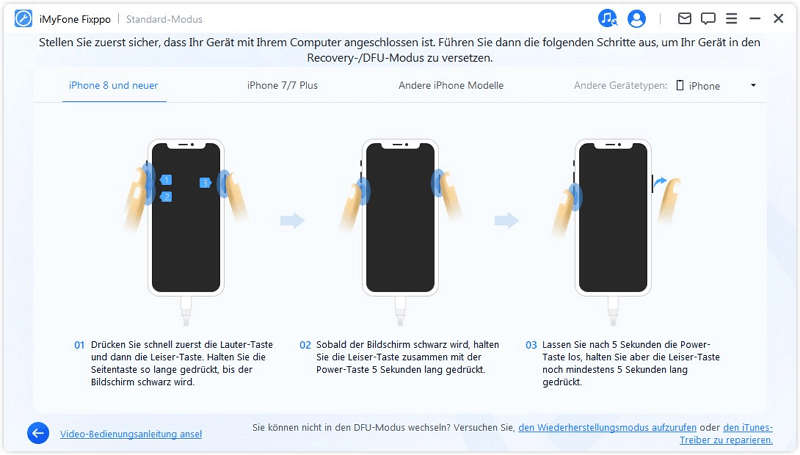
Schritt 3. Das Programm erkennt bereits das entsprechende iPhone-Modell und die Firmware. Klicken Sie einfach auf "Herunterladen".

Schritt 4. Nachdem der Download abgeschlossen ist, klicken Sie auf "Start" und das Programm beginnt sofort mit der Reparatur des Geräts.

Wenn der Standardmodus nicht funktioniert, versuchen Sie es mit dem erweiterten Modus, der schwerwiegendere Probleme beheben kann. Bitte beachten Sie, dass der erweiterte Modus die Daten des Geräts löscht, machen Sie rechtzeitig ein Backup der Daten.
Lernen Sie Fixppo in dem folgenden Video kennen:
Fazit
Jetzt werden Sie sich nicht mehr ärgern, wenn Ihr iPhone einen schlechten Signalempfang hat. Die oben genannten Methoden können Ihnen helfen, den iPhone Empfang zu verbessern.
Und wir empfehlen Ihnen, das leistungsstarke Tool iMyFone Fixppo zu verwenden, wenn Sie auf unlösbare iOS-Probleme stoßen. Sie können gerne einen Kommentar hinterlassen und mit uns über das Problem sprechen!

